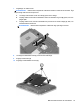Getting Started with an HP Laptop - Windows Vista and Windows 7
Andmete varundamine
Pärast süsteemiriket tehtava taaste täielikkus sõltub viimasest varundamisest. Esimese varundamise
peaksite tegema kohe pärast tarkvara häälestamist. Uue tarkvara ja andmefailide lisamisel peaksite
jätkama süsteemi regulaarset varundamist, et varund oleks võimalikult värske.
Teavet saab varundada välisele kõvakettale, võrgudraivi või ketastele.
Võtke varundamisel arvesse järgmist.
●
Talletage isiklikke faile kaustas Documents (Dokumendid) ja tehke sellest regulaarselt
varukoopiaid.
●
Looge programmides talletatavatest mallidest varukoopiad.
●
Salvestage kohandatud akna-, tööriistariba- või menüüribasätted, tehes neist kuvatõmmised.
Ekraanipildid aitavad pärast eelistuste lähtestamist säästa aega.
● Kui soovite varundada ketastele, kasutage järgmist tüüpi kettaid (eraldi ostetavad): CD-R, CD-
RW, DVD+R, kahekihiline (DL) DVD+R, DVD-R, kahekihiline (DL) DVD-R või DVD±RW.
Kasutatavate ketaste valik sõltub arvutisse paigaldatud optilise draivi tüübist.
MÄRKUS. Tavalised DVD-d ja kahekihilised (DL) DVD-d mahutavad rohkem teavet kui CD-d,
mistõttu vähendab nende kasutamine varundamiseks vajaminevate ketaste arvu.
●
Ketastele varundamisel nummerdage kõik kettad enne arvuti optilisse draivi sisestamist.
Varundus- ja taastekeskuse abil varundamiseks toimige järgmiselt.
MÄRKUS. Enne varundamise alustamist veenduge, et arvuti on ühendatud vahelduvvoolutoitega.
MÄRKUS. Sõltuvalt failide mahust ja arvuti jõudlusest võib varundamiseks kuluda üle tunni.
1. Valige Start > All Programs (Kõik programmid) > Maintenance (Hooldus) > Backup and
Restore Center (Varundus- ja taastekeskus).
2. Kogu arvuti sisu (ainult teatud mudelitel) või failide varundamiseks järgige ekraanil kuvatavaid
juhiseid.
Taastamine
Süsteemirikke või ebastabiilsuse korral on failide taastamiseks saadaval järgmised lahendused.
●
Windowsi taasteriistad – varundus- ja taastekeskuse abil saate taastada eelnevalt varundatud
teabe. Saate ka Windowsi käivitustaaste funktsiooni abil lahendada probleeme, mis takistavad
Windowsi korralikku käivitumist.
●
Klahviga f11 avatav taastetööriist – klahviga f11 avatava taastetööriista abil saate taastada algse
kõvakettatõmmise. Tõmmis sisaldab Windowsi operatsioonisüsteemi ja tehases installitud
tarkvaraprogramme.
MÄRKUS. Kui arvutit ei saa buutida (käivitada), tuleb arvuti taaskäivitamiseks ja
operatsioonisüsteemi parandamiseks osta operatsioonisüsteemi Windows Vista® DVD. Lisateavet
leiate teemast
Operatsioonisüsteemi Windows Vista DVD (eraldi ostetav) kasutamine lk 54.
52 Peatükk 7 Varundus ja taaste